Kampagnen
Wie Sie die perfekte Kampagne zum richtigen Zeitpunkt versenden.
Mit Mateo können Sie ganz gezielt WhatsApp Kampagnen an Ihre Kunden versenden - durch geplanten Versand und Automatisierung sogar auf Autopilot.
Kampagnendetails
Um eine neue Kampagne zu versenden, klicken Sie in Mateo in der oberen Leiste auf “Marketing”, dort auf “Kampagnen”, und dann rechts oben auf “Hinzufügen”.
Dort kann nun zunächst ein Name für die Kampagne vergeben werden. Dieser wird dem Kunden nicht angezeigt, kann also so gewählt werden, dass die Kampagnen in Mateo leicht wiederzufinden sind. Zudem wird hier direkt der Absenderkanal (in den meisten Fällen die WhatsApp Nummer) ausgewählt.
Unter “Kundengruppe” kann das zuvor erstellte Segment hinzugefügt werden, an das die Kampagne versendet werden soll. Dabei wird auch direkt eine Vorschau der Anzahl an Kontakten, sowie die Nummer der Kontakte mit Zustimmung angezeigt.
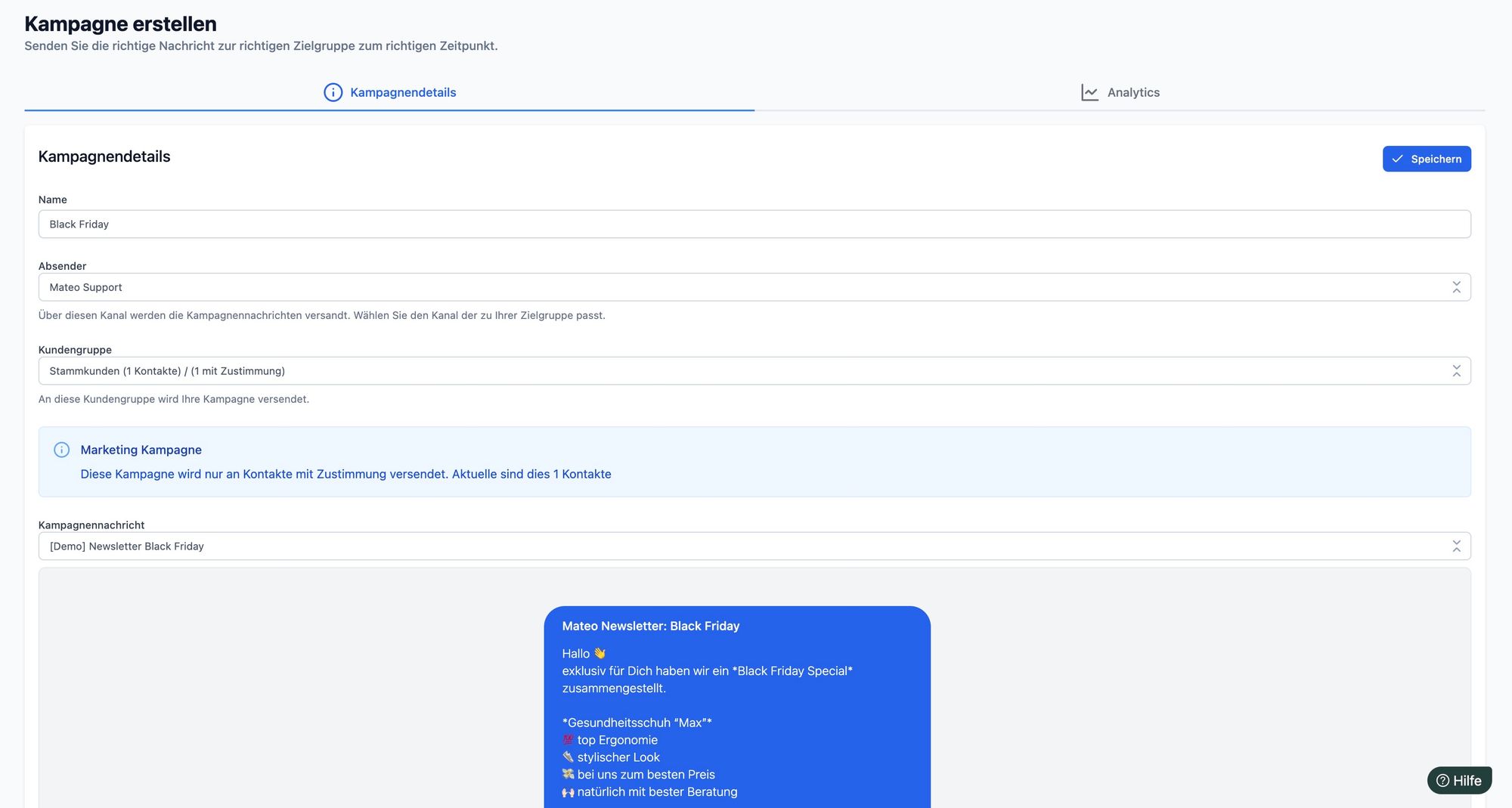
Im nächsten Schritt kann die Kampagnennachricht, welche für die Kampagne verwendet werden soll, gewählt werden. Da die Kampagnen initiativ versendet werden, und dementsprechend meist keine 24-Stunden Sitzung mit dem Empfänger aktiv ist, wird zum Versand der Kampagne eine Nachrichtenvorlage benötigt. Dadurch stellt Meta sicher, dass auf WhatsApp keine Spam-Nachrichten versendet werden und der Kanal auch langfristig eine Plattform für Unternehmen bieten kann.
Wichtig: Beim Anlegen der Nachrichtenvorlage sollte der Typ “Marketing” gewählt werden, um die Kampagne versenden zu können. Wird eine Erstanfrage gesendet, um Opt Ins einzusammeln, wählen Sie den Typ “Opt-In Anfrage”.
Kampagnenversand
Nachdem der inhaltliche Teil der Kampagne komplettiert wurde, kann der Versand geplant werden. Hierfür wird zunächst die Versandart gewählt, worüber gesteuert werden kann, ob die Kampagne nur einmalig versendet wird (z.B. Weihnachtsangebot), oder ob diese automatisiert und wiederkehrend laufen soll (z.B. Geburtstagsglückwünsche).
Wiederkehrende Kampagnen mit wechselnden Inhalten (z.B. Newsletter oder Monatsprospekte) werden jeweils als einmalige Kampagne aufgesetzt. Dadurch kann auch die Öffnungsrate erfasst und verglichen werden.
Wurde ein einmaliger Versand gewählt, kann dieser auf die Minute genau geplant werden. Stellen Sie dafür das gewünschte Datum und die gewünschte Uhrzeit ein, und der Versand wird für diesen Zeitpunkt aufgesetzt. Um die Kampagne direkt zu versenden, können Sie den Versandzeitpunkt in die Vergangenheit setzen.

Für den wiederkehrenden Versand wählen Sie Schritt für Schritt den Versandrhythmus aus. Dafür geben Sie zunächst an, ob täglich, wöchentlich, monatlich, oder jährlich versendet werden soll. Nun können Sie in immer kleineren Schritten (Jahr → Monat → Woche → Tag → Stunde → Minute) definieren, wie sich der Versand der Kampagne wiederholen soll.
Beispiel: Für eine Geburtstagskampagne erstellen Sie zunächst ein Segment, welches nach “Geburtstag = heute” filtert. Dieses Segment aktualisiert sich automatisch jeden Tag, um alle heutigen Geburtstagskinder ihrer Kontaktliste zu beinhalten. Nun erstellen Sie eine Kampagne, die sich jeden Tag um beispielsweise 9 Uhr wiederholt, um automatisiert Glückwünsche an die entsprechenden Kontakte zu senden.
Wenn Sie das Aufsetzen der Kampagne abgeschlossen haben, können Sie diese in der rechten oberen Ecke speichern. Die Kampagne ist damit zunächst ein Entwurf und noch nicht live, um einen versehentlichen Versand zu vermeiden. Klicken Sie erneut auf die Kampagne und dort auf “Aktivieren”. Dadurch ändert sich der Status Ihrer Kampagne entweder auf “Geplant” (Versand in der Zukunft), “Abgeschlossen” (Kampagne versendet), oder “Live” (aktive wiederkehrende Kampagne).